前回の記事では2Dで風鈴を作りました。今回はIllustratorの3D機能を利用して簡単に風鈴を作ってみたいと思います。
※質感が風鈴にしてはマットな感じになってしまいました。2Dでも難しくないのでやりやすい方でどうぞ!
制作環境:IllustratorCS6
Illustrator3Dで風鈴を作る手順
- 風鈴の半分だけ2Dで作成します。Illustratorを起動し[楕円ツール]で円を描きます。
![Illustratorを起動し[楕円ツール]で円を描きます。](http://irohacross.net/wp-content/uploads/2014/08/14.gif)
- [ナイフツール]を選択し、破線をまっすぐカットします。
![[ナイフツール]を選択し、破線をまっすぐカットします。](http://irohacross.net/wp-content/uploads/2014/08/2.gif)
- ナイフツール適用後。不要部分は削除します。既に風鈴の形ができてきました。
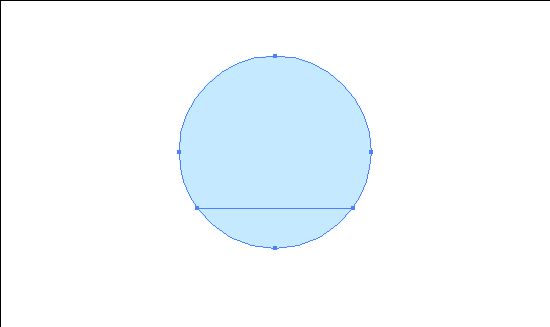
- 更にナイフツールでたて半分もカットします。片方だけ残して削除。
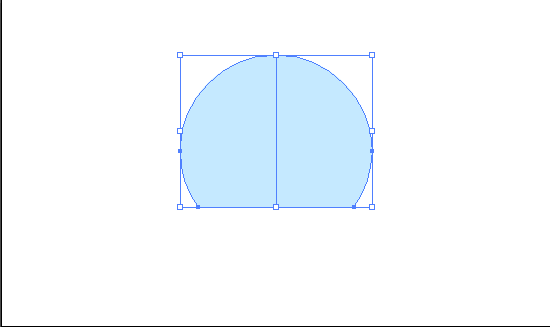
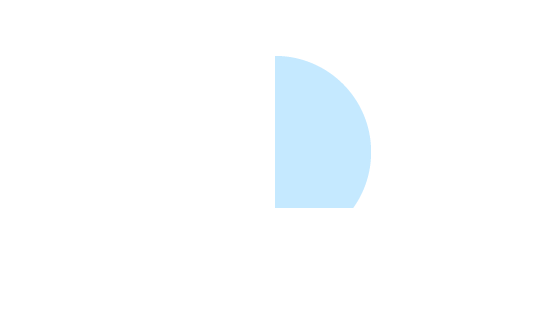
- [効果]-[3D]-[回転体]を選択。3D回転体オプションが表示されますので、プレビューを確認しながら数値を設定。設定する数値は任意ですが、少し空洞部分が見えたほうが風鈴らしいと思います。

- 柄を貼り付けたい場合は、[マッピング]をクリックしてプレビューを確認しながら設定してください。ここでは星屑のシンボルを貼り付けています。
![[マッピング]](http://irohacross.net/wp-content/uploads/2014/08/101.gif)
![[マッピング]](http://irohacross.net/wp-content/uploads/2014/08/81.gif)
- あとは、紐と長方形を書き足して完成!
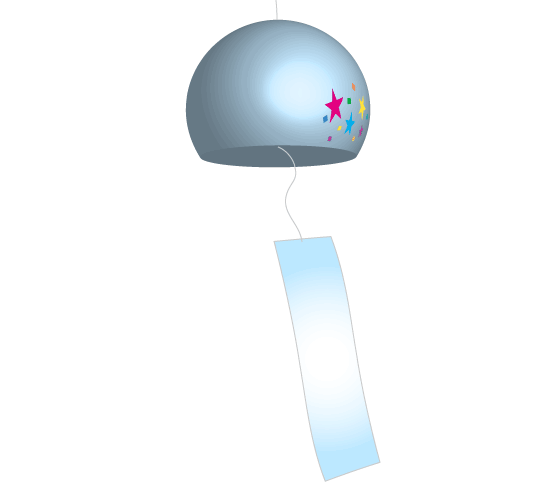
ちょっと色が風鈴らしくないですね・・・。ですが、回転体を利用すれば簡単に立体的なオブジェクトを描くことができます。色々応用して活用してみてください!
素材作りの時間が無い!そんなときはIllustACへ。高品質なフリー素材が沢山。
イラストACに登録すると、毎日一般公開前の素材を無料配布してくれるのでお得です。一般公開後は有料になるものを特別配布しているようなので、気になる方はメルマガ登録してみては?
商用でも無料で利用でき、クレジット表記も必要ないイラスト素材サイト「イラストAC」
和素材を配布しているイラストレーターさんの紹介はこちらに書きました。
 Japanese style web design いろはクロス
Japanese style web design いろはクロス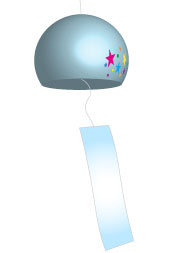
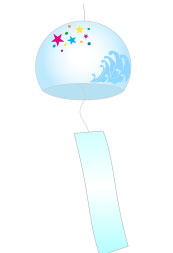
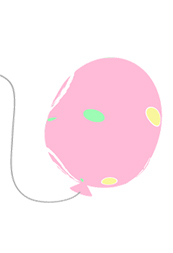
コメントを残す